当您获得新的 iPhone、iPad 或 Mac 电脑后,Apple 会要求您使用您的主要电子邮件地址创建 Apple ID。这样您就可以通过一个帐户访问设备上的所有 Apple 服务。当您停止使用电子邮件帐户时,您必须 更改您的 Apple ID 电子邮件 也。否则,您将无法收到 Apple 发送的验证请求或其他重要信息。本指南解释了如何快速完成此操作。
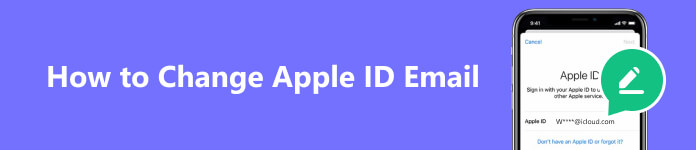
- 第 1 部分:什么是 Apple ID 电子邮件
- 第 2 部分:如何更改 Apple ID 电子邮件
- 第 3 部分:忘记 Apple ID 时如何更改 Apple ID 电子邮件
- 第 4 部分:有关更改 Apple ID 电子邮件的常见问题解答
第 1 部分:什么是 Apple ID 电子邮件
Apple ID 是一个帐户,可让您访问各种 Apple 服务并设置您的 iPhone、iPad 或 MacBook。将 Apple ID 视为登录的最简单方式。它对您来说是独一无二的,其他人不能使用相同的。
只要您获得新的 iOS 设备或 Mac 电脑,您就会被邀请使用您的主要电子邮件地址创建一个 Apple ID。然后 Apple 会向您的电子邮件帐户发送一封验证邮件。确认后您的 Apple ID 已激活。
使用 Apple ID,您可以从 App Store 购买应用程序和游戏、订阅 Apple Music 和 Apple TV+、访问 iMessage 和 iCloud、使用“查找”等等。
第 2 部分:如何更改 Apple ID 电子邮件
特别提示:更改 Apple ID 之前的重要步骤
在更改 iPhone 上的 Apple ID 之前,您必须退出使用帐户登录的所有位置。要更改您的Apple ID而不丢失所有内容,您应该为您的手机进行备份。从这一点来说,我们推荐 Apeaksoft iOS 数据备份和恢复.

4,000,000+ 下载
以下是更改 Apple ID 之前备份 iPhone 的步骤:
连接到您的 iPhone在计算机上安装最好的 iPhone 备份工具并打开它。使用 Lightning 线缆将您的 iPhone 连接到同一台机器。点击 iOS数据备份 继续前进。
 选择数据类型
选择数据类型要将密码添加到您的备份中,请选择 加密备份 并写下密码。否则,选择 标准备份,并击中 Start 开始。接下来,选择所需的数据类型。要备份整个设备,请检查 选择全部.
 备份你的iPhone
备份你的iPhone设置保存备份的文件夹并开始该过程。完成后,断开您的 iPhone 并更改您的 Apple ID。

如何更改 iPhone 上的 Apple ID
从主屏幕运行“设置”应用程序,点击您的个人资料,然后按 名字、电话号码、电子邮件。
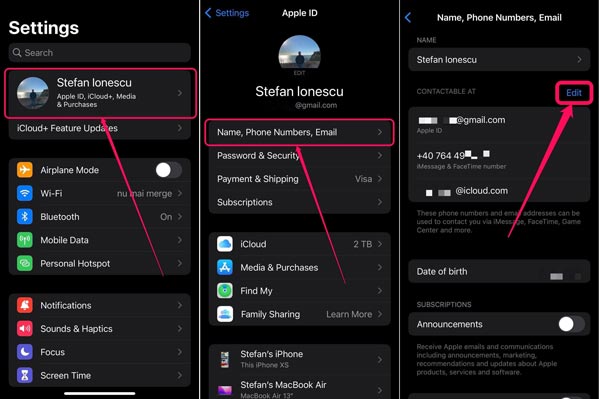
出现提示时,输入您的 iPhone 密码。点击 编辑 按钮位于右上角。
按 红色减号 Apple ID 旁边的图标,然后点按 删除。 打 继续 按钮,然后再次输入您的密码。
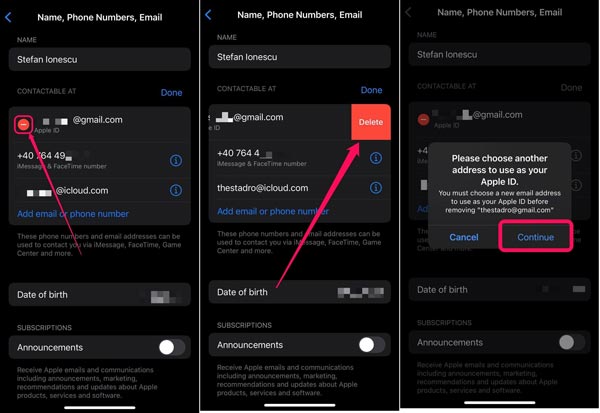
现在,输入新的 Apple ID 电子邮件地址,然后点击 下一页 在右上角。
在弹出窗口中输入您在新电子邮件中收到的验证码。您的 iPad 或 iPhone 上的 Apple ID 已更改。
请注意: 将 Apple ID 更改为 Apple 电子邮件地址后,您将无法将其改回第三方电子邮件提供商。
如何在网络上更改 Apple ID 电子邮件
要在线更改 Apple ID 的电子邮件地址,请在网络浏览器中访问 appleid.apple.com,然后使用您的帐户登录。
苹果ID 在 登录和安全 页面上发布服务提醒。
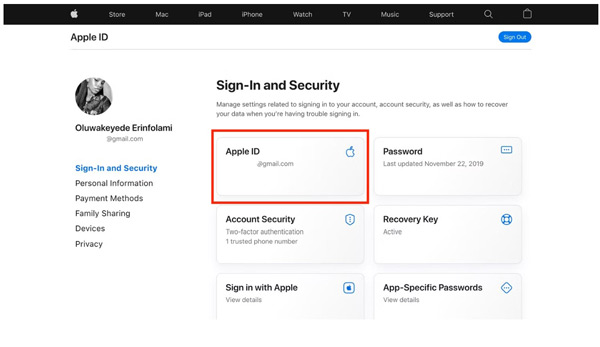
接下来,在字段中输入您的新电子邮件地址 更改您的 Apple ID 框,然后点击 更改Apple ID 按钮。
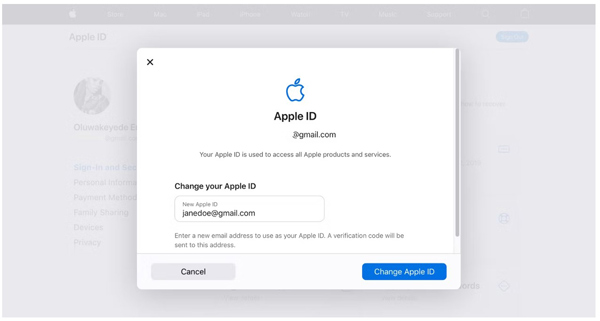
输入您在新电子邮件帐户中收到的验证码,然后完成作业。
如何在 Mac 上更改 Apple ID 的电子邮件
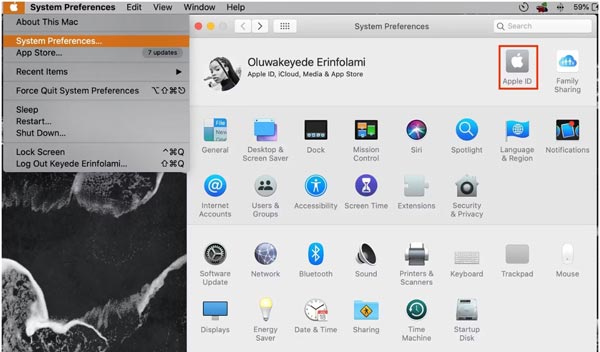
去 Apple 任何屏幕上的菜单即可开始更改您的 Apple ID 的电子邮件。选择 系统偏好设定和点击 苹果ID 屏幕上。
点击 退出登录,并选择 保留一份 如果您想保存 iCloud 数据的副本。
出现提示时,输入您的 Apple ID 密码。接下来,按照说明输入您的新电子邮件地址和密码。打 下一页 完成它。
第 3 部分:忘记 Apple ID 时如何更改 Apple ID 电子邮件
忘记帐户后可以更改 Apple ID 的电子邮件吗?是的,您所需要的只是 Apeaksoft iOS解锁器。它允许您删除忘记的 Apple ID 并在 iPhone 上设置新的电子邮件地址。

4,000,000+ 下载
如果您忘记了 iPhone 上的 Apple ID 电子邮件,请按照以下步骤进行更改:
启动iOS Unlocker在您的计算机上免费下载 iOS Unlocker,启动它,然后选择 删除Apple ID。使用 USB 数据线将 iPhone 连接到电脑。
 删除忘记的 Apple ID
删除忘记的 Apple ID点击 Start 开始 按钮,然后按照说明删除与您的 iPhone 关联的 Apple ID。然后您可以创建一个新的 Apple ID。

第 4 部分:有关更改 Apple ID 电子邮件的常见问题解答
更改Apple ID会删除应用程序吗?
不,更改您的 Apple ID 不会 删除你的应用程序 以及相机胶卷中的照片。
我可以有 2 个 Apple ID 电子邮件地址吗?
您可以拥有 2 个 Apple ID 和 2 个不同的电子邮件地址。
如果我更改 Apple ID 会怎样?
更改 Apple ID 时,您不会丢失任何数据或应用程序,但会丢失 Apple Music 订阅和 iCloud 数据。
结论
本文解释了如何 更改您的 Apple ID 电子邮件 在您的 iPhone、Mac 或在线上。在此之前,您最好使用Apeaksoft iOS数据备份和恢复来备份您的设备,以避免数据丢失。如果您忘记了当前的 Apple ID 和密码,Apeaksoft iOS Unlocker 会很有帮助。还有更多问题吗?请随意将它们写在下面。








